
Android와 Apple은 오랫동안 사람들에게 가젯을 원격으로 추적하고 비활성화 할 수있는 방법을 제공해 왔습니다. Microsoft는 또한 Windows 10에서 "내 장치 찾기"를 사용하여 Windows PC를 추적하고 잠글 수 있도록함으로써 클럽에 가입했습니다.
내 기기 찾기는 기기의 위치 데이터를 사용하여 분실 또는 도난시 찾을 수 있도록 도와줍니다. 동일한 서비스를 사용하여 아무도 기기를 사용할 수 없도록 기기가 잠겨 있는지 확인하고 사람들이 기기를 반품 할 수있는 방법에 대한 정보를 표시 할 수 있습니다.
이 기능을 사용하려면 장치가 몇 가지 요구 사항을 충족해야합니다.
- 인터넷에 연결되어 있어야합니다.
- 당신은 이미 있어야합니다 PC에서 내 장치 찾기 활성화 .
- 관리자 권한이 있고 Microsoft 계정 인 기기에 계정이 있어야합니다. 로컬 사용자 계정으로는이 작업을 수행 할 수 없습니다.
기기가 이러한 기준을 충족한다고 가정하고 내 기기 찾기를 사용하는 방법을 살펴 보겠습니다.
Windows 10 PC를 원격으로 잠그는 방법
웹 브라우저를 열어 Microsoft 계정 페이지, 암호를 입력 한 다음 "로그인"을 클릭하십시오.
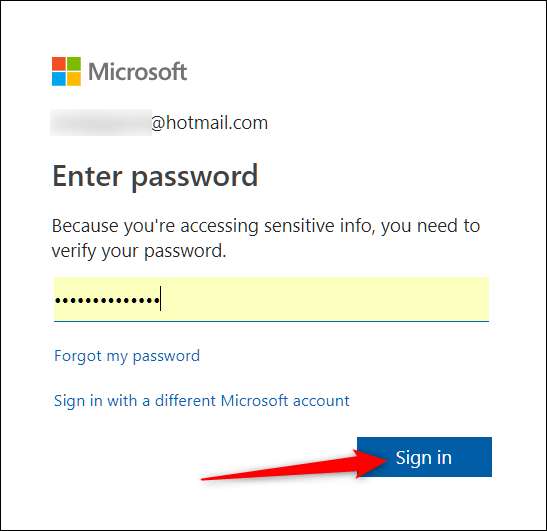
메인 페이지에서 잠 그려는 장치 아래에있는 "세부 정보 표시"링크를 클릭합니다.

다음 페이지에서 "내 장치 찾기"를 클릭합니다.
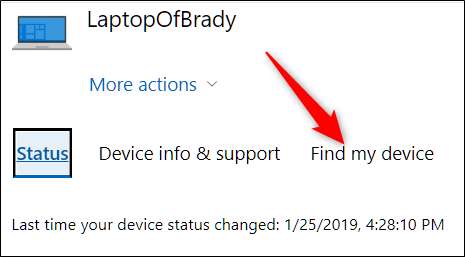
기기 위치에 예상치 못한 위치가 표시되면 '잠금'을 클릭하여 기기 잠금을 시작합니다.
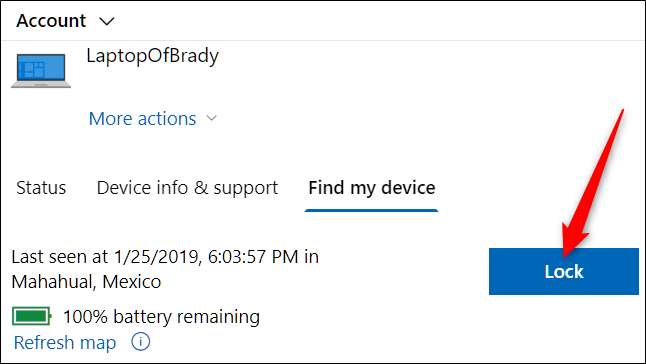
장치를 잠그면 모든 활성 사용자가 로그 아웃되고 로컬 사용자 계정이 비활성화됩니다. "다음"을 클릭하십시오.

다음 화면에서 사용자가 기기를 반품하는 데 도움이되는 맞춤 메시지를 설정할 수 있습니다. 누군가 기기를 켜면 기기의 잠금 화면에 메시지가 나타납니다.
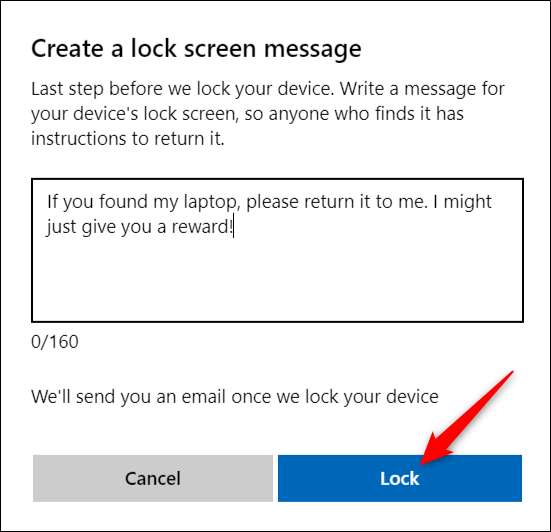
이후에 계정이 도용되었다고 생각되면 안전을 위해 비밀번호를 변경하는 것이 좋습니다. 장치를 찾은 후 PC의 관리자 계정을 사용하여 로그인 할 수 있습니다.







